word2010怎么合并多个单元格?
摘要:当用word2010编辑表格时,如果想将两个或者多个相邻的单元格合并成一个单元格。可以参考这里介绍的方法。步骤1、先按住鼠标左键不放选择要合...
当用word2010编辑表格时,如果想将两个或者多个相邻的单元格合并成一个单元格。可以参考这里介绍的方法。
步骤
1、先按住鼠标左键不放选择要合并的单元格。
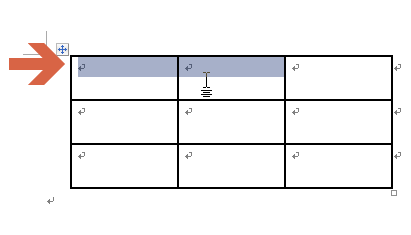
2、选择单元格后,word2010菜单栏中会出现“布局”选项卡。
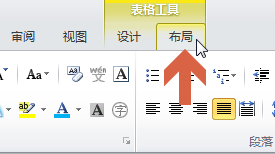
3、要注意的是:未选择单元格前,word2010菜单栏中是没有“布局”选项卡的。
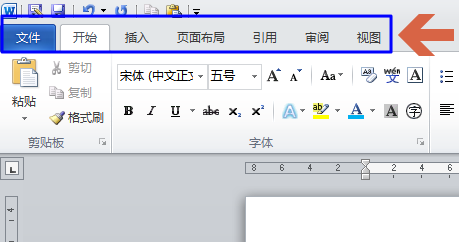
4、在“布局”选项卡中有“合并单元格”按钮,如果没选择2个以上单元格,该按钮会呈灰色。
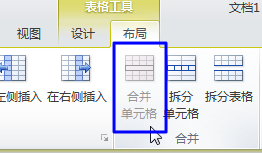
5、如果选择了2个以上的单元格“合并单元格”按钮会变成可用状态。此时点击该按钮。
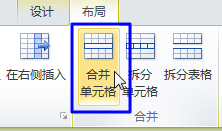
6、点击后,之前选择的单元格就被合并成一个单元格了。
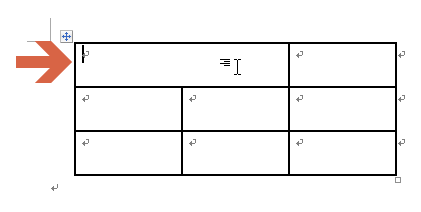
注意事项
此内容只是一个供参考的经验,可能还有更好的方法解决同一问题。本经验仅供参考。
【word2010怎么合并多个单元格?】相关文章:
★ Microsoft Word2010 官方免费下载地址小结
★ 如何在Word2010中增大减小和旋转SmartArt图
